Tecnobits - 应用 - 如何在PC上打开CD
如何在电脑上打开CD
的过程 在个人计算机上打开 CD 对于某些用户来说,这可能看起来很简单,但对于其他用户来说,这可能是一个技术挑战。自从 PC 存储技术的发展以来,根据驱动器的类型和光盘的类型,出现了不同的打开 CD 的方法。 OS 用过的。在这篇文章中,我们将探讨 步步 如何在PC上打开CD,针对每种场景提供不同的技术解决方案。
在 PC 上打开 CD 的首要步骤之一是 确保 CD 驱动器已正确安装并连接到计算机。 要验证这一点,您可以打开驱动器托盘并检查其内部连接是否正确以及电源线和数据线是否连接正确。 此外,重要的是 CD 驱动器 得到认可并积极参与 操作系统,可以在 Windows 设备管理器或 Mac 系统首选项中查看。
一旦确认正确连接并识别 CD 驱动器,下一步就是 使用正确的方法打开CD。在大多数情况下,您可以使用 CD 驱动器托盘上的弹出按钮或 在屏幕上 操作系统的。如果弹出按钮有问题或系统不响应弹出命令,可以使用回形针或类似工具 按下 CD 托盘上的应急小孔。 按下它应释放托盘并允许手动打开 CD。
重要的是要提到 在 PC 上打开 CD 时,必须小心不要损坏光盘或驱动器。 处理托盘或弹出按钮时,建议轻拿轻放,避免突然移动,以免造成损坏。 同样,确保双手清洁且没有污垢或油脂也很重要,以避免将杂质转移到光盘上。 如果 CD 卡住或无法使用上述任何方法打开,建议 寻求专业帮助 以避免对驱动器或磁盘本身造成不可修复的损坏。
简而言之,在 PC 上打开 CD 可能是一个需要小心谨慎的技术过程,以避免损坏驱动器和磁盘。验证 CD 驱动器的安装和连接是否正确以及使用适当的方法打开它非常重要。如果遇到困难,始终建议寻求专业帮助,以避免可能的负面后果。现在您已经掌握了在 PC 上自信且安全地打开 CD 的知识!
– 在 PC 上打开 CD 的要求
有一定的 要求 你必须做的重要事情 打开CD 在您的PC上. 在继续之前请务必牢记以下事项:
1. 支持的操作系统: 首先也是最重要的,确保您的电脑有 CD 兼容操作系统。 支持此功能的最常见系统是 Windows、Mac 操作系统和 Linux。 在继续之前,请检查您的 PC 上安装的操作系统。
2. CD/DVD 驱动器: 一个的存在 CD/DVD光驱 您的 PC 上的 对于打开 CD 至关重要。 验证您的计算机是否配备了一个。 您可以轻松识别它,因为它通常采用 PC 塔正面的水平插槽或笔记本电脑外壳上的滑动面板的形式。 如果您没有 CD/DVD 驱动器,您可能需要考虑外部选项。
3.光盘读取软件: 除了拥有物理驱动器之外,您还需要一个 光盘读取软件 在您的 PC 上打开并查看 CD 的内容。 有不同的程序可以实现此功能,例如 Windows Media Player、iTunes 或 VLC。 检查您的电脑上是否安装了此类软件,如果没有,您可以根据自己的需要和喜好下载一个。
– PC 兼容 CD 类型
有多种类型的 CD 与计算机 (PC) 兼容,可让您存储和播放各种类型的数据。 在本文中,我们将解释什么是最常见的 CD 格式以及如何在 PC 上打开它们。
1. CD-ROM(光盘只读存储器): 这种类型的 CD 是最常用于存储程序、软件和多媒体文件的 CD 之一。它们是只读磁盘,这意味着它们只能读取,不能修改或写入其他数据。要在 PC 上打开 CD-ROM,只需将光盘插入计算机的 CD/DVD 驱动器并等待其自动加载到 你的操作系统.
2. CD-R(可刻录光盘): 与 CD-ROM 不同,CD-R 光盘允许在其上记录数据。 这些 CD 非常适合制作重要文件的备份副本或以 CD 格式刻录音乐或视频。 要在 PC 上打开 CD-R,只需将光盘插入 CD/DVD 驱动器并等待操作系统检测到新光盘即可。 然后,您将能够访问 CD 上包含的文件 和文件夹。
3. CD-RW(可擦写光盘): CD-RW 光盘与 CD-R 光盘类似,但不同之处在于它们允许重写数据。 这意味着您可以多次擦除和重写 CD-RW 上的信息。 当您需要不断更新和修改存储的数据时,这些 CD 非常有用。 要在 PC 上打开 CD-RW,请按照与打开 CD-R 相同的步骤操作。
独家内容 - 点击这里 使用 Udemy 应用程序有哪些要求?总之,与 PC 兼容的不同类型的 CD(例如 CD-ROM、CD-R 和 CD-RW)为在计算机上存储和访问数据提供了不同的选项。从只读光盘到可重写光盘,每种格式都有其特定的用途。现在您了解了这些差异,您将能够在 PC 上正确打开和使用 CD。请务必记住拥有一个与不同格式兼容的功能性 CD/DVD 驱动器,以享受 PC 的所有功能。
– PC 上的 CD 打开程序
有不同的 方法 开一个 PC 上的 CD。 在这篇文章中,我们将解释 开通程序 这么多 操作系统 像 Mac 一样的 Windows。
至 在装有 Windows 操作系统的 PC 上打开 CD, 按着这些次序:
首先, 按弹出按钮 位于计算机塔或外部 CD/DVD/蓝光托盘上。
如果找不到弹出按钮,也可以这样做 从你的键盘。 只需按下与弹出符号相对应的键,通常会绘制一个指向“向上”并垂直于水平线的箭头。
另一个选项是单击 用鼠标右键 单击“此计算机”或“我的电脑”中的驱动器图标,然后选择“弹出”选项。
如果你有一个 装有 Mac 操作系统的 PC,以下是打开 CD 的步骤:
去吧 菜单栏 屏幕顶部,然后单击苹果图标。
然后选择选项 “打开”或“弹出”,后跟驱动器名称。
最后,你可以 拖动 CD 图标 从桌面到垃圾箱。 这也会弹出 CD。
请记住,这些程序是 一般 并且可能会有所不同,具体取决于您的操作系统或您使用的软件版本。 如果您在 PC 上打开 CD 时遇到困难,我们建议您查阅设备的特定文档或在技术支持论坛中寻求帮助。
– 修复在 PC 上打开 CD 时的常见问题
在 PC 上打开 CD 时的常见问题
1. CD不自动播放:
如果将 CD 插入 PC 但它没有自动播放,可能有多种原因。 首先是您的操作系统中禁用了自动播放功能。 要解决此问题,请按照下列步骤操作:
– 单击“开始”并选择“设置”。
– 在设置窗口中,选择“设备”,然后选择“自动播放”。
– 确保启用“对所有媒体和设备使用自动播放”。
如果这不能解决问题,则 CD 可能已损坏或变脏。 确保 CD 表面干净且没有划痕。 如果 CD 被严重划伤,则可能无法正确读取并且可能需要更换。
2. CD 打开但不显示其内容:
在某些情况下,当您尝试在 PC 上打开 CD 时,其内容可能不会显示在文件资源管理器中。 要解决此问题,您可以尝试以下操作:
– 右键单击文件资源管理器中的 CD 图标,然后选择“打开”。
– 如果这不起作用,请尝试使用其他 CD/DVD 播放器程序(例如 VLC Media Player)来访问 CD 的内容。
如果这些解决方案都不起作用,则 CD 本身或 PC 的 CD/DVD 驱动器可能有问题。 在这种情况下,我们建议您联系技术支持以获得更多帮助。
3. CD/DVD 驱动器无法识别 CD:
如果您的 CD/DVD 驱动器无法识别您尝试打开的 CD,可能是因为驱动器被禁用或连接不正确。 请按照以下步骤进行修复:
– 右键单击“开始”图标并选择“设备管理”。
– 在“设备管理”窗口中,找到“DVD/CD-ROM 驱动器”类别,然后单击箭头展开列表。
– 右键单击 CD/DVD 驱动器并选择“启用”。
如果驱动器已启用但仍然无法识别 CD,则可能需要检查连接电缆,如果驱动器有故障,甚至需要更换驱动器。
– 在 PC 上打开 CD 的软件推荐
有多种软件选项可让您在 PC 上打开 CD 并快速轻松地访问其内容。 最常见和最可靠的程序之一是 VLC 媒体播放器,一个免费的开源工具,支持多种文件格式,包括 音频CD 和数据CD。除了打开 CD 的功能之外,VLC Media Player 还提供其他有用的功能,例如视频和音频播放,以及将多媒体文件转换为不同格式的功能。
另一个流行的选择是 Windows Media Player,集成到 Windows 操作系统中的多媒体播放器。 该软件允许您打开和播放音频 CD,以及进行录音。 此外,使用 Windows Media Player 可以以简单的方式组织和管理您的媒体库。但是,请务必记住, 一些较新版本的 Windows 默认情况下不包含 Windows Media Player,因此可能需要手动安装。
独家内容 - 点击这里 如何在Instagram上用不同的来源写作如果您正在寻找传统媒体播放器的替代品, 守护进程工具精简版 这是一个很好的选择。 这个免费程序允许您模拟 ISO 格式的 CD 和 DVD,这意味着您可以打开并浏览 CD 的内容,而无需将其实际放入光驱中。 使用 Daemon Tools Lite,您还可以创建磁盘映像并虚拟安装它们,这对于 PC 上没有 CD/DVD 驱动器的用户特别有用。
简而言之,如果您需要在 PC 上打开 CD,您可以使用多种软件选项。从 VLC Media Player 和 Windows Media Player 等媒体播放器到 Daemon Tools Lite 等专用程序,每个程序都提供不同的功能和特性来满足您的特定需求。请记住选择最适合您要求的软件,并享受轻松快速地访问 CD 内容的乐趣。
– 在 PC 上打开 CD 时的重要注意事项
在这篇文章中,我们将讨论一些 重要考虑因素 时应注意什么 在您的 PC 上打开 CD。 尽管这似乎是一个简单的过程,但遵循某些步骤以确保 CD 正确打开并且您可以毫无问题地访问其内容非常重要。
你应该做的第一件事是 检查 CD/DVD 驱动器的运行情况。 为此,请将您知道可以正常工作的 CD 插入驱动器,然后查看 PC 是否可以识别它。 如果没有,则驱动器可能有问题,您应该在尝试打开 CD 之前寻找解决方案。
确认 CD/DVD 驱动器工作正常后, 插入您要打开的 CD 在驱动器托盘中。确保其位置正确且卡入到位。然后,关闭托盘并等待电脑检测到它。如果电脑无法自动识别 CD,您可以尝试从文件资源管理器手动打开它。只需右键单击 CD 驱动器并选择“打开”选项。
– 在 PC 上打开 CD 的优点和缺点
个人电脑彻底改变了我们与各种设备交互的方式。 最常见的功能之一是打开 CD,它允许我们访问不同类型的内容,例如音乐、电影或软件。 然而,尽管这项任务可能简单方便,但它也有其自身的优点和缺点。
首先,其中一个 优点 在 PC 上打开 CD 的最大优势在于访问信息的速度和便捷性。 我们只需将 CD 插入驱动器,几秒钟内我们就可以播放音乐或查看文件。 此外,此过程通常很直观,不需要高级技术技能。
另一 优点 是对不同CD格式的兼容性。 PC CD 驱动器能够读取和识别不同类型的 CD,例如音频、视频或数据。 这使我们能够灵活地将 PC 用作多功能平台来访问各种类型的内容。 此外,大多数操作系统都预装了 CD 播放器,使打开和播放内容变得更加容易。
另一方面,也有一些 缺点 在 PC 上打开 CD。 其中之一是可能损坏 CD 或驱动器。 如果处理不当,CD 可能会被划伤或损坏,从而导致数据丢失或需要更换。 此外,CD 驱动器也会随着时间的推移而磨损,从而缩短其使用寿命并影响其效率。
总之,在 PC 上打开 CD 既有优点也有缺点。一方面,它为我们提供了一种快速、简单的方式来访问各种内容。然而,它也存在一定的风险,例如可能损坏 CD 或驱动器。最终,使用此功能的选择将取决于每个用户的个人需求和偏好。
– 在 PC 上打开 CD 的替代方案
在 PC 上打开 CD 的替代方法
如果您在电脑上打开或读取 CD 时遇到问题,请不要担心,在物理打开设备之前,您可以尝试多种替代方法。 在这里,我们提供一些可以快速轻松地解决您的问题的选项。
1. 检查 CD 播放器设置: 您应该做的第一件事是检查 PC 上的 CD 播放器设置。确保它已启用并正在运行。为此,您可以转到操作系统的控制面板并查找设备管理器部分。在那里,您会找到包含所有内容的列表 你的设备 硬件,包括 CD 播放器。如果旁边出现黄色感叹号,则表示驱动程序存在问题。在这种情况下,您需要更新或重新安装相应的驱动程序。
2.使用CD翻录软件: 如果您无法从传统的 CD 播放器打开 CD,您可以尝试使用 CD 翻录软件。这些工具专门用于读取和提取 CD 和 DVD 的内容。 Internet 上有多个免费选项,您可以将其下载并安装到您的 PC 上。 安装软件后,只需将其打开并按照说明将 CD 的内容提取到您的计算机。
独家内容 - 点击这里 如何在 Audacity 中录制吉他?3. 使用外部 CD 或 DVD 驱动器: 如果上述方法均无效,请考虑使用外部 CD 或 DVD 驱动器。这些驱动器通过 USB 端口连接,让您可以在 PC 上读取和刻录 CD 和 DVD。如果您的计算机没有内置 CD 播放器或出现问题,它们将非常有用。外部驱动器易于使用,并且通常与大多数操作系统兼容。您只需将设备连接到端口 来自您 PC 的 USB 您将能够毫无问题地打开并阅读您的 CD。
请记住,在对 PC 配置进行任何更改或安装其他软件之前,始终建议您对 PC 进行备份。 你的文件 重要的。如果尝试这些替代方法后您仍然无法打开 CD,您可能需要寻求专业帮助来解决问题。
– 如何保持 CD 处于良好状态以便在 PC 上打开
在这篇文章中,我们将教您如何保持 CD 处于良好状态,以便您可以在 PC 上正确打开它。 您将学习一些有用的实用技巧,使您能够以最佳方式保存 CD,并避免将它们插入计算机时出现问题。
正确处理: 重要的是 小心处理 CD,因为任何划痕或指纹都会影响其操作。 拿起 CD 时,请务必握住边缘,避免接触记录有数据的表面。 另外,避免将 CD 面朝下放置或将其放在肮脏或粗糙的表面上,否则可能会损坏 CD。
适当的存储: 为了让您的 CD 保持良好状态,这是必不可少的 正确保存它们。 避免将它们直接暴露在阳光、高温或潮湿的环境下,因为这些因素可能会导致变形或劣化。 理想的做法是将 CD 存放在特殊的盒子中,以防止灰尘和紫外线。 此外,建议保持它们直立,以防止压力增大。
清洁与保养: 如果您发现 CD 上有灰尘、污渍或污垢,请务必注意 正确清洁它 在将其插入您的电脑之前。 使用柔软、干净的布清除粘附在光盘表面的任何颗粒。进行轻柔的圆周运动,避免用力按压或摩擦。 对于顽固污渍,您可以用蒸馏水或异丙醇轻轻润湿布,确保光盘完全干燥,然后再在电脑上使用。 请记住避免使用可能损坏 CD 保护涂层的研磨性清洁剂。
以下 这些技巧,您将能够使您的 CD 保持良好状态并确保它们在您的 PC 上正确打开。请务必记住考虑正确处理、正确存储和定期清洁等因素,以延长光盘的使用寿命并毫无问题地享受其中的内容。现在您可以毫无问题地享受您喜爱的音乐、电影或节目!
– 关于如何在 PC 上打开 CD 的结论
关于如何在 PC 上打开 CD 的结论
一旦我们探索了在 PC 上打开 CD 的不同方法,我们就可以得出结论,有多种可用选项。 最常见和最简单的方法是使用计算机上的 CD/DVD 托盘。 为此,您只需按下托盘上的弹出按钮,托盘就会自动打开,以便您插入或取出 CD。 请务必注意,此选项仅在具有光盘驱动器的计算机上可用。
如果由于某种原因您的电脑没有光盘驱动器或者托盘被卡住,请不要担心,还有其他选择。 在 PC 上打开 CD 的另一种方法是使用旨在模拟计算机上磁盘驱动器的软件程序,例如 Daemon Tools 或 Virtual CloneDrive。 这些程序允许您将 CD 映像安装到虚拟驱动器,从而无需物理 CD 即可访问其内容。 此选项对于使用 的人员特别有用 ISO文件 他们需要访问其内容而无需刻录物理 CD。
最后,如果以上选项都不适合您, 您可以考虑将外部驱动器连接到您的电脑。 这些单元通过一个连接 USB电缆 其功能与内部驱动器类似。您只需连接它,将 CD 插入设备即可访问其内容。 此选项非常适合 PC 中没有内置光盘驱动器或偶尔需要使用 CD 的用户。
简而言之,在 PC 上打开 CD 非常简单,只需按下按钮、使用驱动器模拟软件或连接外部驱动器。 您选择的方法将取决于您的需求和设备的特性。 在尝试之前,请不要忘记确保您拥有正确的资源来执行该过程。
塞巴斯蒂安维达尔我是 Sebastián Vidal,一位热衷于技术和 DIY 的计算机工程师。此外,我是 tecnobits.com,我在其中分享教程,以使每个人都更容易访问和理解技术。